PDFフォームへの入力
PDF Studio を使用すると、PDF 内の既存のインタラクティブ フォーム フィールドに入力して完了することができます。完了したら、フォームは他の PDF ドキュメントと同様に印刷または保存できます。
注記: 非インタラクティブフォームに入力する場合、フォームが単にスキャンされたページであり、アクティブなフィールドがない場合、タイプライターツール。
PDFフォームフィールドの入力方法
PDFインタラクティブフォームに記入するには、クリックしてドキュメントを開くだけです。ファイルタブ > 開く以下の各フィールドタイプの指示に従ってフォームに入力します。次のフィールドに移動するにはTabキーを使用し、前のフィールドに移動するにはShift + Tabを使用します。PDFフォームに入力したすべてのデータを保存するには、次の場所に移動してPDFドキュメントを保存するだけです。ファイルタブ > 保存または保存ボタンをクリックする![]() 。
。
注記: LiveCycle XFAフォーム(動的XFAフォームとも呼ばれる)はPDF Studioではサポートされていません。これらの特別なフォームフィールドの詳細については、ナレッジベースをご覧ください。ここ。
PDF Studio では次のフォーム フィールド タイプがサポートされています。
| テキストフィールド | フィールドにテキストを入力できます。場合によっては、特定の種類の情報のみを入力できる書式設定ルールが設定されていることがあります。たとえば、時間フィールドや日付フィールドなどです。 | 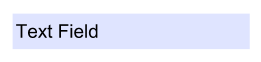 |
| チェックボックス | チェックを入れることも、外すこともできます。複数のチェックボックスを一度にチェックすることもできます。 | 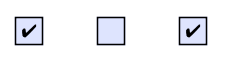 |
| ラジオボタン | チェックボックスに似ていますが、ラジオボタンはグループに属しているため、一度にチェックできるのは各グループの 1 つのボタンのみです。 | 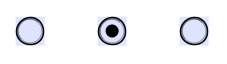 |
| コンボボックス | 選択肢のリストを表示するドロップダウン メニュー。下矢印をクリックすると、利用可能なオプションのリストが表示されます。場合によっては、このフィールドにカスタム テキストを入力することもできます。 | 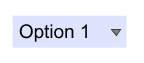 |
| リストボックス | 選択可能な複数選択項目のリストをボックスに表示します。場合によっては、フィールドで複数の項目を一度に選択することもできます。一度に複数の項目を選択するには、Ctrl キーまたは Shift キーを押しながら各オプションをクリックします。 |  |
| ボタン | クリックするとアクションを実行します | 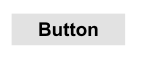 |
| 署名フィールド | 適用する指定場所デジタル署名文書に署名を追加します。署名するにはフィールドをクリックします | 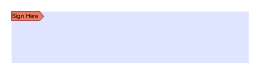 |